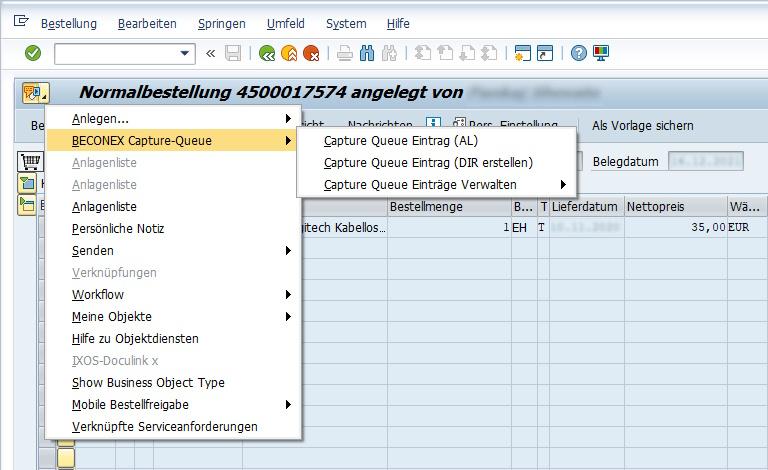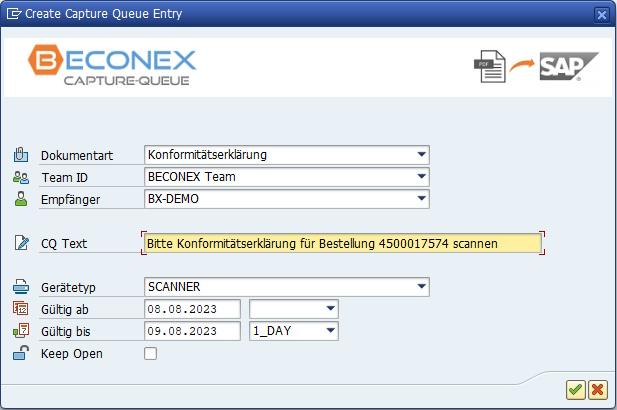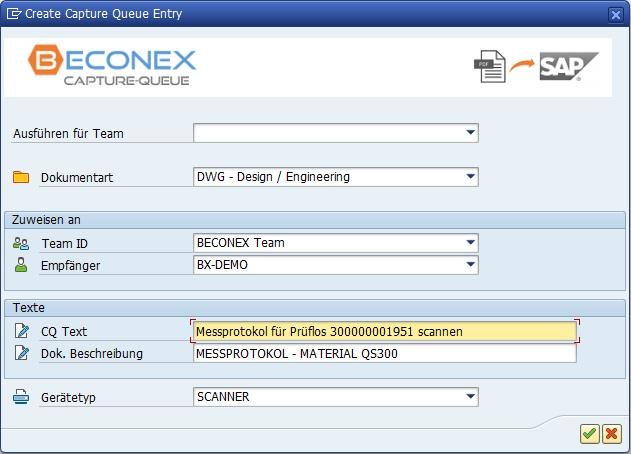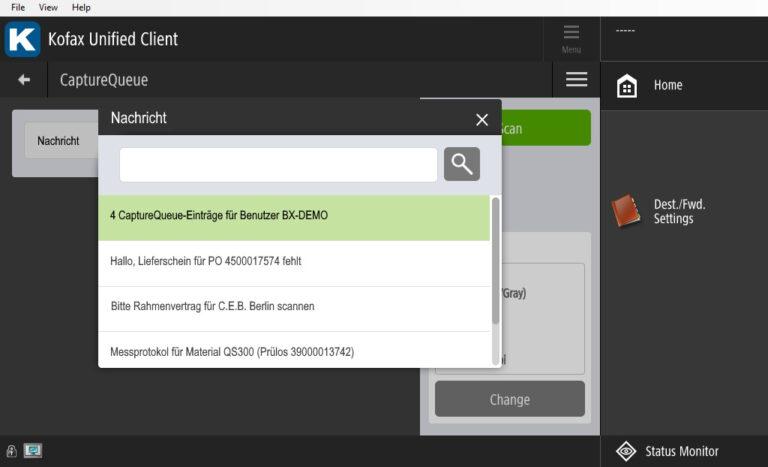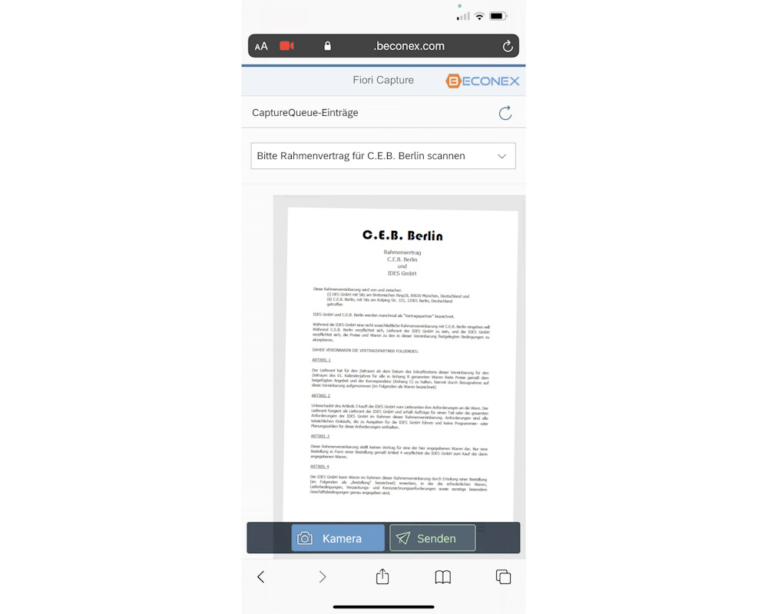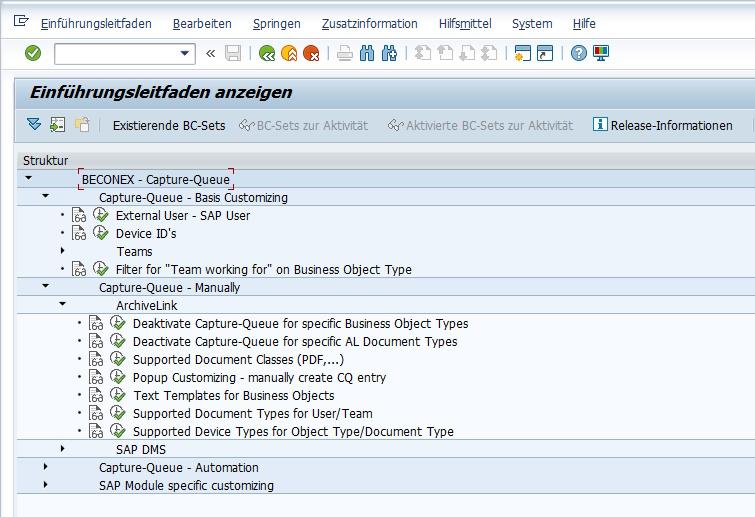CaptureQueue für delegiertes Scannen ins SAP ®-System
Delegiertes Scannen in SAP - kollaborative und dezentrale Integration von Dokumenten
Wie alle BECONEX Send2SAP Lösungen, ermöglicht CaptureQueue die Archivierung und Verknüpfung digitalisierter Dokumente ins SAP ®-System zu automatisieren:
- Sie sendet gescannte Dokumente direkt vom Erfassungsgerät an Ihr ERP
- Sie kann mit mehreren Eingabequellen integriert werden
- Es werden keine Zwischenkopien des Dokuments irgendwo in Ihrem System hinterlassen
- Sie lässt sich leicht an die Struktur und Prozesse Ihrer Organisation anpassen
- Sie macht die Erfassung und Integration physischer und digitaler Dokumente zu einem transparenten, flexiblen und benutzerfreundlichen Prozess
Was ist also der Unterschied?
Anstelle von „massiv Scannen“ ist CaptureQueue für „delegiertes Scannen“ konzipiert: Mit nur wenigen Klicks können Sie Scanaufgaben erstellen und diese Kollegen und Teams in Ihrem Unternehmen zuweisen. Dadurch wird die Dokumentenverwaltung effizienter, sicherer und kollaborativer.
Delegieren Sie das Scannen von Dokumenten für jedes Geschäftsobjekt in SAP ®
CaptureQueue wird für alle auf ABAP NetWeaver basierenden SAP ®-Systeme unterstützt, zum Beispiel SAP® ECC, GTS, SRM, usw. Dazu gehört auch SAP S/4HANA ®.
Die Lösung ist mit SAP-Szenarien sowohl für die Ablage als auch für die Verwaltung von Dokumenten kompatibel und kann mit allen SAP®-Modulen, Geschäftsobjekten und Dokumenttypen integriert werden. Daher kann sie verwendet werden für:
- Dokumentenarchivierung im Content-Repository
- Verknüpfen von Dokumenten mit Geschäftsobjekten
- Versionierung und Verwaltung von Dokumenten für Dokumentinfosätze
So erstellen Sie eine delegierte Scanaufgabe:
- Navigieren Sie zum Geschäftsobjekt im ERP
- Wählen Sie „CaptureQueue-Eintrag erstellen“ aus dem GOS-Menü
- Füllen Sie den Popup aus, um den Dokumenttyp, den Verantwortlichen, die Gültigkeit usw. anzugeben. Fertig!
Delegierte Scanaufgaben von praktisch jedem Erfassungsgerät aus abschließen
CaptureQueue ermöglicht es, Dokumente von verschiedenen Erfassungsgeräten und Eingabequellen direkt an das ERP zu senden, zum Beispiel:
- Multifunktionsdrucker
- Smartphones, Tablets und andere mobile Geräte
- Dateisystem
- E-Mails und Anhänge aus dem Outlook-Posteingang
- Jede Anwendung, die das Drucken von Dokumenten ermöglicht (über den virtuellen Druckertreiber Print2Process), wie die MS Office Suite, PDF-Viewer, CAD-Software, Webbrowser usw.
Unabhängig vom Gerät können Nutzer ihre anstehenden Aufgaben wie folgt einsehen und erledigen:
- Wählen Sie den CaptureQueue-Eintrag aus dem Dropdown-Menü aus
- Scannen, fotografieren oder senden Sie das Dokument vom Erfassungsgerät ans SAP ®-System
- Das digitalisierte Dokument wird automatisch an das Geschäftsobjekt angehängt, aus dem der CaptureQueue-Eintrag erstellt wurde!
Flexibilität und Automatisierung für effizienteres delegiertes Scannen
Wenn Sie die Vorteile des delegierten Scannens in SAP® mit minimalem Customizing nutzen möchten, ist CaptureQueue BASIC die richtige Wahl.
- Kompatibel mit allen SAP®-Modulen, Geschäftsobjekten, Dokumenttypen, Erfassungsgeräten und Eingabequellen
- Ideal zur Archivierung und Verknüpfung von Dokumenten mit Geschäftsobjekten
- Manuelles Erstellen und Delegieren von CaptureQueue-Einträge über den Popup
Wenn Sie hingegen mehr Funktionalitäten in Ihrer Organisation benötigen, können Sie mit CaptureQueue ADVANCED alle Anpassungsmöglichkeiten nutzen:
- Enthält alle Funktionen von CaptureQueue BASIC
- delegiertes Scannen zur Versionierung und Verwaltung von Dokumentinfosätzen
- Konfigurieren Sie die automatische Erstellung von Scanaufgaben für bestimmte Ereignisse (zum Beispiel, die Erstellung eines Geschäftsobjekts)